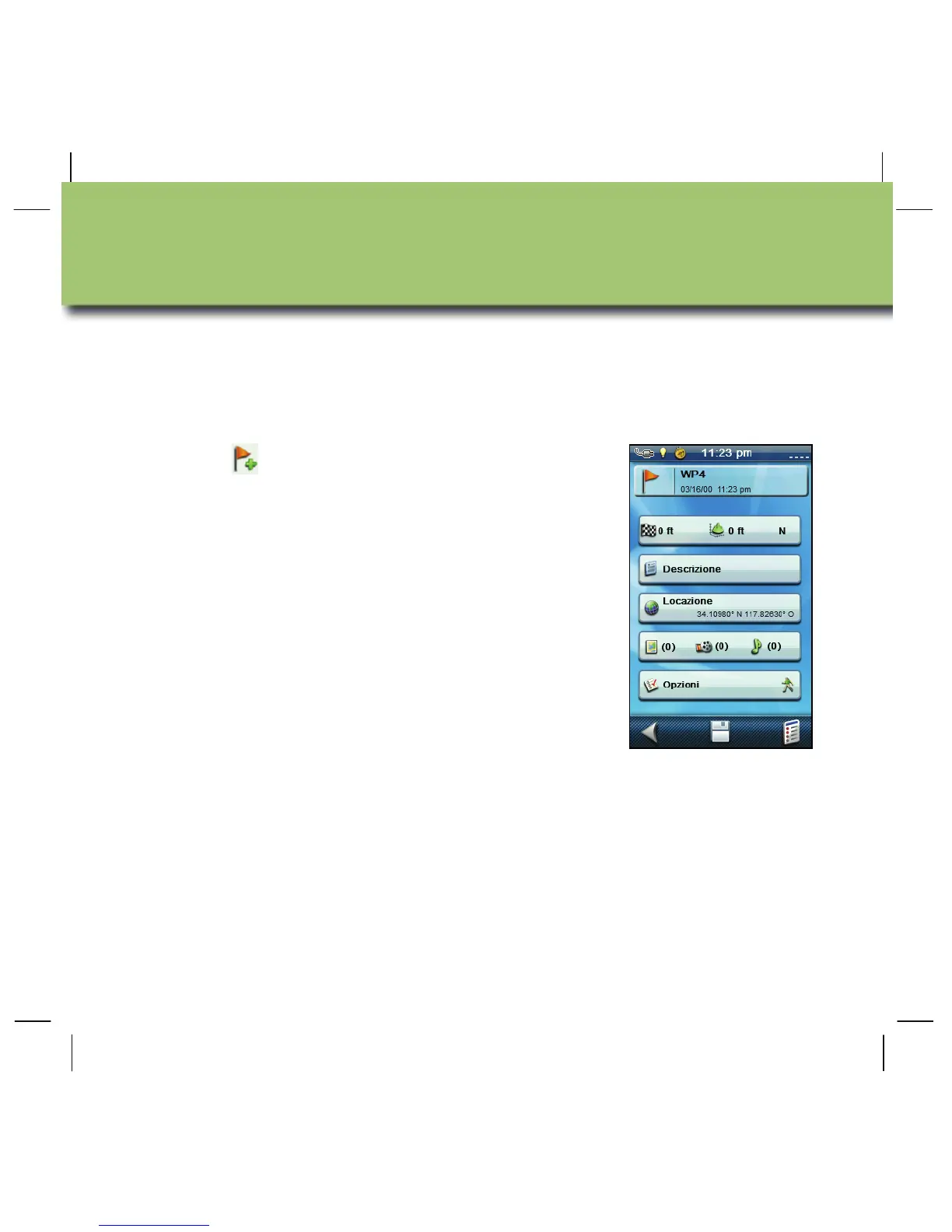it 101
La posizione corrente può essere aggiunta e salvata come un punto di accesso che può
essere usato per creare un percorso.
Toccare la schermata della mappa.
Toccare l’angolo in basso a destra per visualizzare il menu Options (Opzioni).
Toccare .
È visualizzata la schermata New Waypoint
(Nuovo punto di accesso).
Toccando l’icona nell’angolo in alto a
sinistra si può assegnare un’icona unica al
punto di accesso.
Toccare il nome del punto di accesso per
fare apparire una tastiera ed inserire un
nome riconoscibile per ritrovare il punto di
via.
Toccare il tasto Location (Località) per
cambiare le coordinate, se necessario.
Toccare il tasto Options (Opzioni),
nell’angolo in basso a destra, per
aggiungere immagini, video o registrazioni
vocali al punto di accesso.
Toccare l’icona Disk (Disco), in basso nella schermata, per salvare il punto di accesso.
